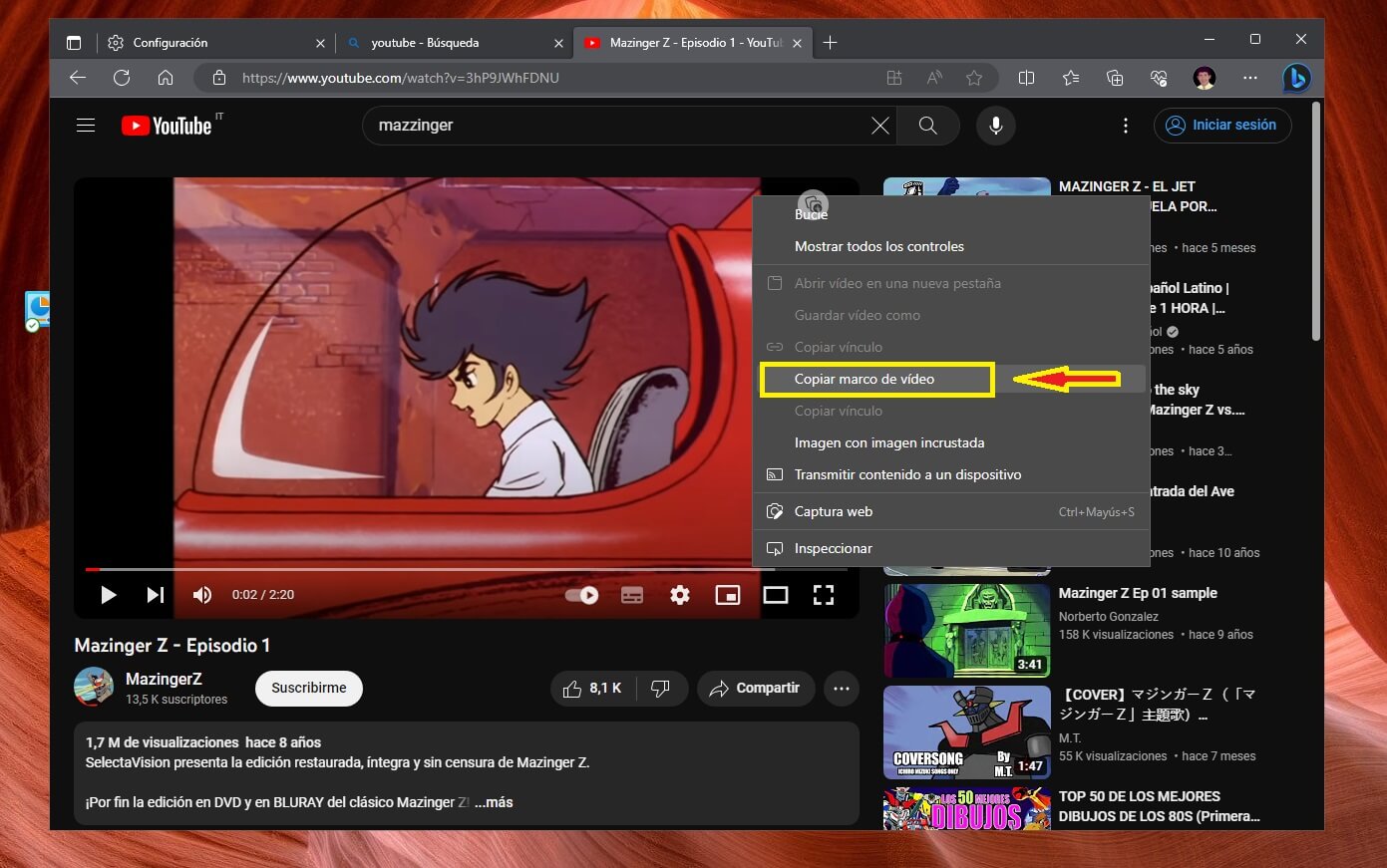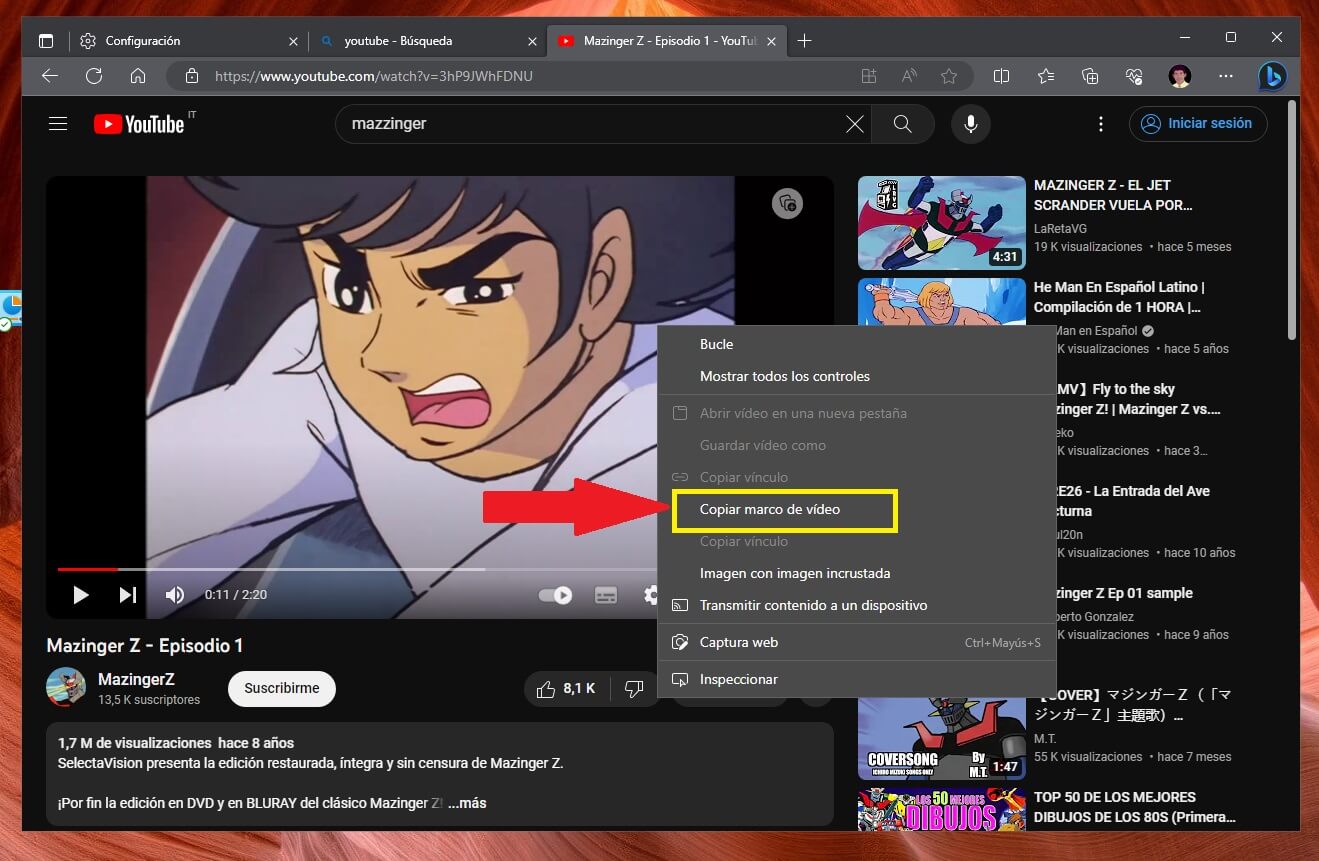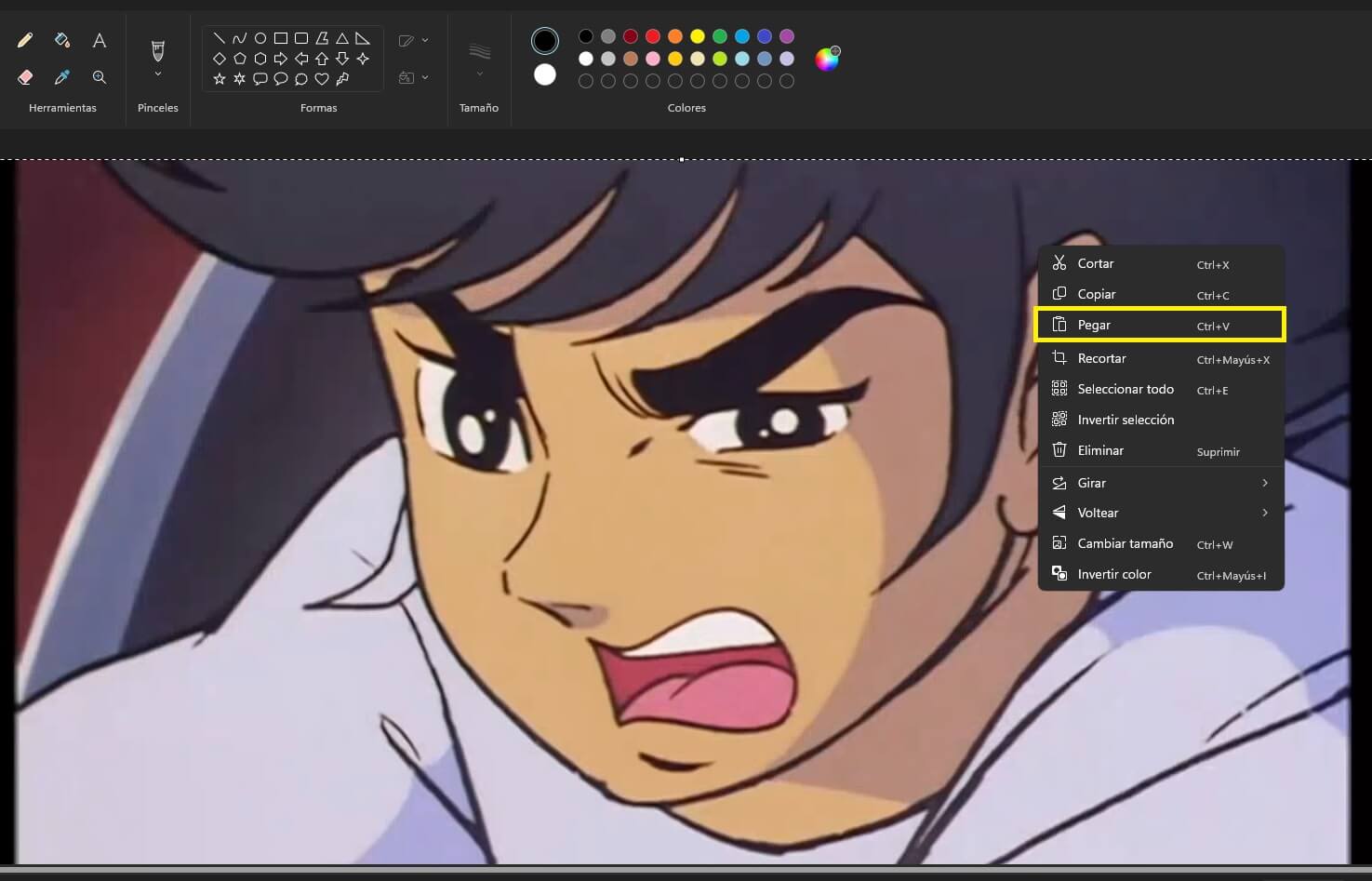La característica oculta en Microsoft Edge 116 facilita enormemente la captura de fotogramas de vídeos de YouTube con tan solo tres pasos sencillos: al hacer doble clic derecho en cualquier vídeo de YouTube y seleccionar “Copiar marco de vídeo“, obtendrás una instantánea del fotograma del vídeo.
Esta opción supera la toma tradicional de capturas de pantalla, ya que conserva la resolución y calidad originales del contenido.
La funcionalidad está disponible para todos los usuarios en Microsoft Edge 116 (versión estable) y su uso es sumamente intuitivo.
Microsoft explica que esta función copia el fotograma directamente al portapapeles, de manera similar a realizar una captura de pantalla.
Sin embargo, existe una diferencia significativa en términos de resolución y calidad entre ambas opciones.
La elección de “Copiar marco de vídeo” en Edge es preferible a tomar capturas de pantalla desde el navegador o la pantalla misma.
Esto se debe a que al realizar una captura de pantalla de un video de YouTube, la resolución de la imagen se ajusta según las características de la pantalla y la configuración del dispositivo en uso.
Por el contrario, al copiar directamente un fotograma al portapapeles con Microsoft Edge, capturas o guardas ese cuadro específico del flujo de fotogramas.
Por ejemplo, si tu dispositivo admite 1080p pero el vídeo se reproduce en 4K, y copias el fotograma al portapapeles, la imagen capturada también estará en 4K.
Cómo realizar la captura de fotogramas de YouTube usando Microsoft Edge
Para realizar una captura de pantalla en un vídeo de YouTube, sigue estos pasos:
- Abre un vídeo en YouTube utilizando Microsoft Edge 116 o una versión más actualizada.
- Realiza un doble clic derecho sobre el video. Puedes hacerlo tanto mientras el video está en pausa como mientras se reproduce.
- Selecciona la opción “Copia marco de vídeo“
- Pega el fotograma copiado en MS Paint o en un software de tu elección.